بالنسبة لأولئك الذين يحبون الدراسة ولكنهم يرغبون في تقليل وقت دراستهم ، سيكون تطبيق Mochi Cards تطبيقًا رائعًا لمحاولة استخدامه. ومع ذلك ، فإن هذا التطبيق ثقيل جدًا ويمكن أن يسبب العديد من المشكلات لجهاز الكمبيوتر الخاص بك.
لا يعرف معظم المستخدمين الذين يستخدمون تطبيق Mochi Cards سبب مواجهتهم فجأة لمشكلات مع التطبيق ، لكنهم جميعًا لم يتمكنوا من التوصل إلا إلى حل واحد. وهذا هو قم بإلغاء تثبيت Mochi Cards على جهاز Mac. هل انت واحد من هؤلاء الناس؟ إذا كان الأمر كذلك ، فاقرأ بقية هذه المقالة حتى تتمكن أيضًا من معرفة كيفية القيام بذلك إزالة التطبيقات من Mac.
المحتويات: الجزء 1. كيفية إلغاء تثبيت بطاقات Mochi يدويًا على جهاز Mac؟الجزء 2. قم بإلغاء تثبيت بطاقات Mochi بسهولة وسرعة على جهاز Macالجزء 3. ما هو موتشي؟الجزء 4. استنتاج
الجزء 1. كيفية إلغاء تثبيت بطاقات Mochi يدويًا على جهاز Mac؟
سنقدم لك أولاً الطريقة اليدوية لإلغاء تثبيت Mochi Cards على Mac. بهذه الطريقة ، ستتمكن من المقارنة ورؤية الفرق بين الطريقتين. وقبل ذلك ، نود أيضًا أن نتيح لك معرفة كيفية حذف حساب Mochi الخاص بك أثناء وجودك في هذا القسم.
- كيف تحذف حساب Mochi؟
قبل أن تتمكن من إلغاء تثبيت Mochi Cards على جهاز Mac بنجاح ، تحتاج أولاً إلى حذف حساب Mochi الخاص بك. إليك كيف يمكنك القيام بذلك:
- باستخدام GDPR or تنظيم حماية البيانات عام - يعني أنه سيتعين عليك مطالبة المنظمة التي تحتفظ ببياناتك بحذف الحساب نيابة عنك. يُعرف هذا أيضًا باسم "حق المحو". سيتعين عليك أن تطلب من فريق دعم Mochi حذف حساب Mochi الخاص بك نيابةً عنك
- باستخدام CCPA or قانون خصوصية المستهلك في كاليفورنيا - هذا هو المكان الذي سيتعين على سكان كاليفورنيا أن يطلبوا من الشركة حذف أي بيانات لديهم ضدك.
- سيتعين عليك الاختيار بين الاثنين أعلاه ثم طلب حذف حسابك من التطبيق
- قدم جميع المعلومات اللازمة عنك واذكر أيًا من القوانين المذكورة أعلاه
- وأرسل بريدك الإلكتروني إلى فريق الدعم الرسمي لتطبيق Mochi

- كيفية إلغاء تثبيت بطاقات Mochi يدويًا على جهاز Mac
- اذهب إلى حسابك على قفص الاتهام، انقر بزر الماوس الأيمن فوق تطبيق Mochi Card ثم حدد استقال
- اذهب إلى حسابك على مكتشف، فتح ذكية ومتخصصة شريط ثم حدد المرافق
- اذهب إلى حسابك على مراقبة النشاط ثم ابحث عن تطبيق بطاقة Mochi
- إختار ال X زر واختيار الخروج بالقوة
- الآن عد إلى الخاص بك مكتشف، ثم افتح ذكية ومتخصصة مجلد مرة أخرى
- انقر بزر الماوس الأيمن فوق بطاقات Mochi ثم اختر نقل إلى المهملات
- لحذف الملفات المتبقية ، انقر فوق مكتشف ثم اضغط اذهب، وحدد الذهاب إلى مجلد
- مفتاح في
~/Libraryثم اختر Go - حدد جميع البيانات المرتبطة بتطبيق Mochi Cards ثم احذفها
- انقر سلة المهملات ثم اضغط فارغ وحدد فارغة المهملات
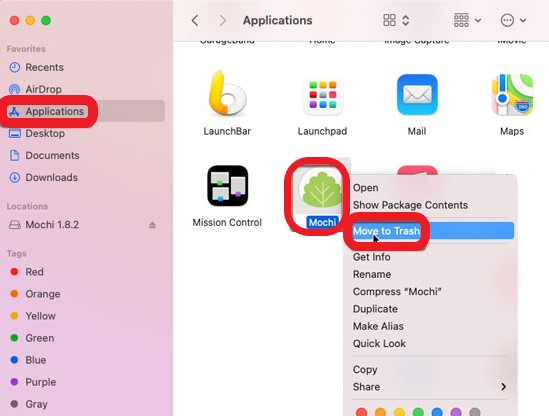
يمكن أن تكون العملية اليدوية طويلة جدًا ولكنها يمكن أن تساعدك بشكل فعال في إلغاء تثبيت بطاقات Mochi على جهازك. الآن بالنسبة لأولئك الذين يرغبون في التعرف على الطريقة الأسهل ، لا تتردد في قراءة القسم التالي أدناه.
الجزء 2. قم بإلغاء تثبيت بطاقات Mochi بسهولة وسرعة على جهاز Mac
بالنسبة لأولئك الذين أدركوا المدة التي تستغرقها العملية اليدوية ، هناك أيضًا طريقة أخرى للتخلص من بطاقات Mochi من Mac. وستساعدك هذه الطريقة في تسهيل الأمور كثيرًا أيضًا. هذه الطريقة هي الطريقة الوحيدة التي تسمح لك باستخدام أقوى أداة تنظيف في العالم وهي اي ماي ماك باور ماي ماك.
إذن ما هو هذا التطبيق وماذا يفعل؟ دعونا نحفر أعمق.
هذه الأداة هي ببساطة أداة تنظيف تعمل كأداة شاملة. يعني أنه يمكن أن يفعل الكثير من الأشياء من أجلك. يمكن أن يساعدك في إلغاء تثبيت التطبيقات على جهاز الكمبيوتر الخاص بك ، ويمكن أن يساعدك في التخلص من الملفات غير المرغوب فيها مثل الصور المماثلة ، والملفات كبيرة الحجم ، والملفات القديمة والمكررة. بعض التطبيقات التي يصعب إلغاء تثبيتها مثل Adware و Dropbox و برنامج WinZip يمكن إزالته بواسطة PowerMyMac ببساطة وسهولة.
هذا التطبيق القوي هو أداة مجربة ومختبرة مليئة بالعديد من العجائب والميزات المذهلة التي تساعد على استقرار أداء الكمبيوتر وجعله أسرع وأكثر سلاسة.
فيما يلي دليل سيساعدك على تعلم كيفية استخدام PowerMyMac عندما تريد ذلك قم بإلغاء تثبيت Mochi Cards على جهاز Mac:
- افتح هذا البرنامج على جهاز كمبيوتر Mac بعد تثبيته
- بعد ذلك ، انقر فوق ملف إلغاء تثبيت التطبيق ثم انقر SCAN
- بمجرد انتهاء الفحص ، يمكنك الآن رؤية قائمة جميع تطبيقاتك
- الآن ، ابحث عن ملف بطاقات موتشي التطبيق
- انقر على كلين زر لبدء الإزالة
- ثم أخيرًا ، مرة واحدة تم التنظيف ينبثق تسجيل الدخول ، يشير فقط إلى أنه قد تم إلغاء تثبيت التطبيق أخيرًا من جهازك

وهذه هي الطريقة التي تستخدم بها هذا البرنامج المفيد عند إلغاء تثبيت Mochi Cards على Mac أو تطبيقات أخرى أيضًا.
الجزء 3. ما هو موتشي؟
بطاقات Mochi apo أو Mochi هو تطبيق يمكن أن يساعدك على تحسين وقت دراستك وتقليله عن طريق السماح لك بإنشاء محتوى خاص فقط باحتياجات دراستك. يتم استخدامه في الغالب من قبل الكثير من الطلاب والطلاب العاملين الذين لديهم القليل من الوقت للدراسة.
لكن أولئك الذين يواجهون مشاكل مع تطبيق Mochi Cards لديهم يميلون إلى إزالة Mochi Cards من Mac لإصلاح هذه المشكلات. لذلك إذا واجهت مشاكل معها أيضًا ، يمكنك محاولة إلغاء تثبيتها وإعادة تثبيتها أيضًا.

الجزء 4. استنتاج
نأمل أن تكون قد فهمت أخيرًا فكرة كيفية القيام بذلك قم بإلغاء تثبيت Mochi Cards على جهاز Mac باستخدام الطرق المختلفة والخطوات المختلفة التي قدمناها لك أعلاه. نأمل أيضًا أن تختار الطريقة الأسهل لحذف بطاقات Mochi على Mac وهي استخدام ملف إلغاء تثبيت التطبيق من PowerMyMac لتوفير الكثير من وقتك وجهدك أيضًا.



